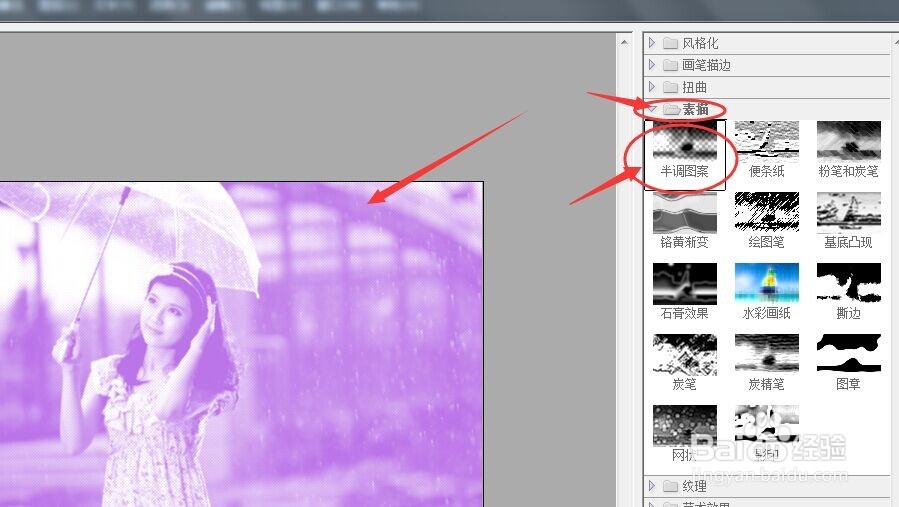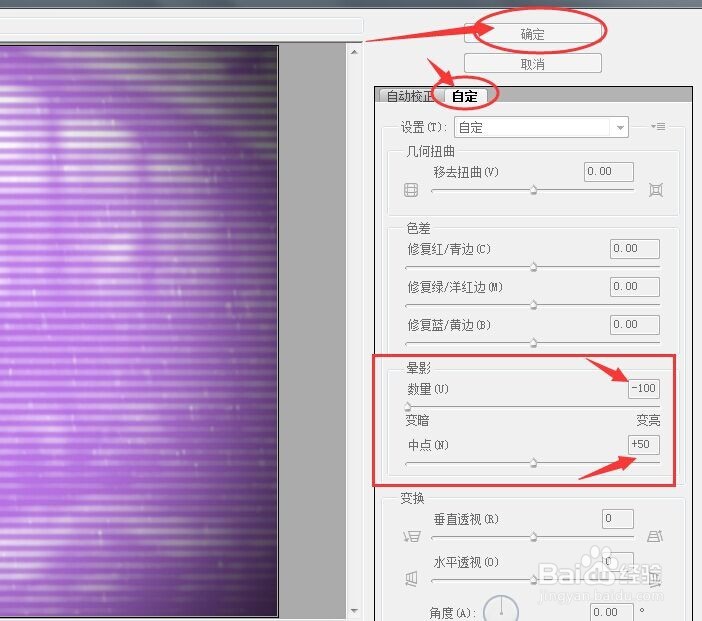1、首先打开PS软件,打开需要操作的图片资料,如下图所示

3、然后点击菜单栏中的“滤镜”,弹出下列框,找到滤镜库,点击“滤镜库”,会弹出一个滤镜库对话框,操作如下图所示
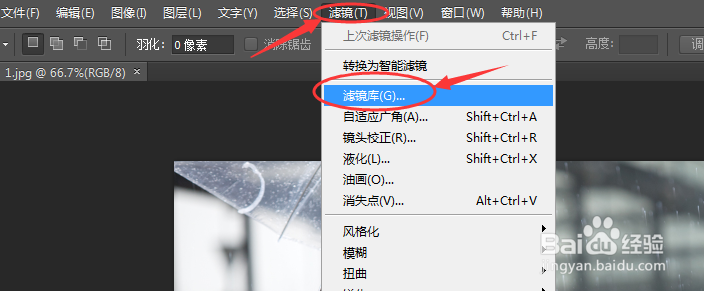
4、其次点击“素描”,弹出一些图片效果,你选择“半调图案”图案效果,点击之后,正在编辑的图片变成如下图所示的效果
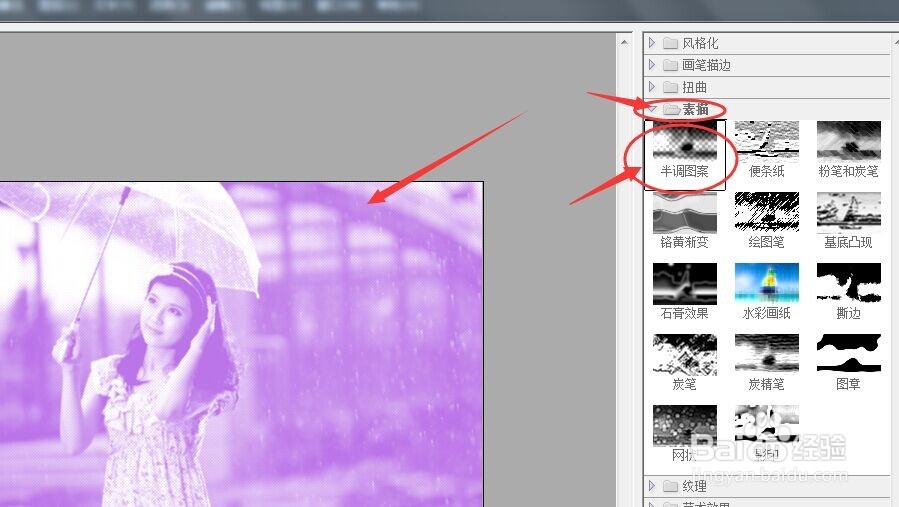

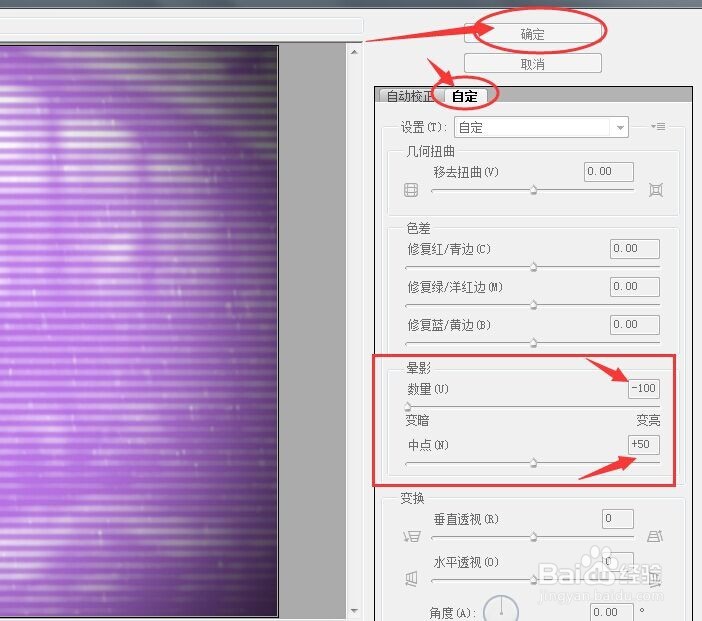
1、首先打开PS软件,打开需要操作的图片资料,如下图所示

3、然后点击菜单栏中的“滤镜”,弹出下列框,找到滤镜库,点击“滤镜库”,会弹出一个滤镜库对话框,操作如下图所示
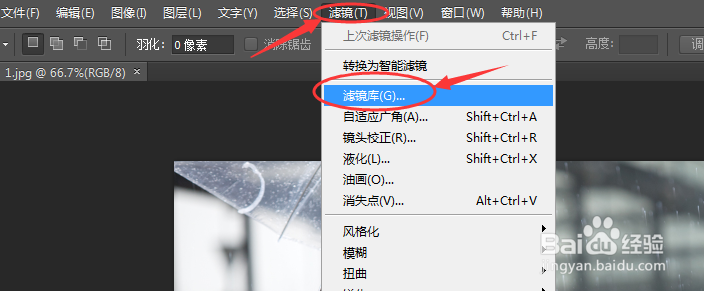
4、其次点击“素描”,弹出一些图片效果,你选择“半调图案”图案效果,点击之后,正在编辑的图片变成如下图所示的效果